YouTube動画の倍速再生・スロー再生方法~時間を有効活用!
YouTube動画。おもしろ動画からニュース動画、ゲーム動画、
ドラマや映画、バラエティや音楽など、色々な動画が視聴できますね。
みなさんもパソコンやスマホ、タブレット等でご覧になられている方も多いと思います。
このYouTube動画、実は倍速再生したり、スロー再生できるのはご存知でしょうか?メリット・デメリットと、パソコン版・アプリ版・ブラウザ版の倍速再生の設定方法を見ていきましょう。
こちらは【メリット・デメリットと倍速再生のやり方】の動画です。
こちらは端末ごとの【倍速再生のやり方】のみの動画です
★【パソコン】での動画倍速再生方法
★【スマホのブラウザ】での動画倍速再生方法
★【スマホのYouTubeアプリ】での動画倍速再生方法
YouTube動画の倍速再生のメリット
YouTube動画を倍速再生すると、
★時間を有効活用できます。
10分の動画で2倍速なら、5分の時間が短縮!
10分の動画で1.5倍速なら、約3分18秒の時間が短縮!
10分の動画で1.25倍速なら、2分の時間が短縮!
★頭脳・能力の活性化につながります!
倍速再生すると、脳が、早く音声や画像を認識する必要があるため、
脳が活性化していきます。
初めは1.25倍速から始め、慣れたら1.5倍速にしましょう。
すごく慣れてきたり、話すのが遅い方の解説動画であれば、
2倍速にするのもよいかもしれません。
あと、単純に見たり聞いたりして楽しむ動画であれば、
2倍速再生もありです。
YouTube動画の倍速再生のデメリット
★解説動画にて、聞き取れなかったら、戻って聞き直す必要があります。
動画の内容や自分の脳の処理能力に合った速度に調整しましょう。
倍速再生を初めてされる方は、1.25倍であっても早さに驚かれると思います。
私は、テレビ番組をHDDレコーダーに録画したものに、倍速再生機能が
ついており、初めて倍速再生した時には早すぎてかなり戸惑いました。
しかし、倍速再生を続けているうちに、1週間~1か月位で次第に慣れてきました。
脳が活性化して、倍速に慣れると
次第に、倍速再生があたりまえになってくるのです!
YouTube動画のスロー再生のメリット
★早口の方の動画の場合、聞き取りやすくなります。
すごく早く話される方も時々いらっしゃいますよね。
私の場合、英語の場合は特に早く感じるので、
聞き取れない場合はスロー再生を活用しています。
★動画にて、動きのある部分をゆっくり確認できます。
動物が獲物を素早く捕獲する瞬間や、
手品の実演動画など、一瞬を確認したい場合などに便利です。
ではこのYouTube動画の倍速再生・スロー再生についてみていきましょう。
YouTube動画の倍速再生・スロー再生方法~パソコン編
パソコンの場合、設定方法は簡単です。
1、まずは、YouTube動画にマウスカーソルを合わせ、再生バーとメニューを出します。
2、次に、右のほうにある【歯車アイコン】をクリックします。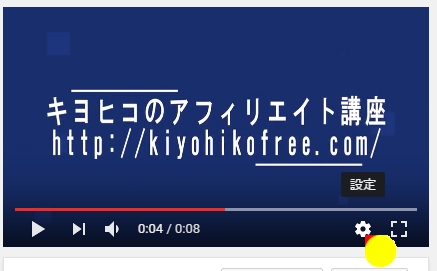
3、【速度 標準>】をクリックします。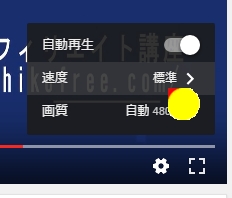
4、お好きな速度を選択します。
0.25、0.5はスロー再生、1.25、1.5、2は倍速再生です。
これらの設定にて、YouTube動画を倍速再生して視聴することで、
時間を有効活用して、脳の活性化につながります。
当サイト【キヨヒコのアフィリエイト講座】の動画は、
1.25倍~1.5倍にて再生されると丁度良いと思います。
もちろん、必要に応じて、等倍再生(標準の1倍再生)や、2倍速再生を
使用していただいてもかまいません。
YouTube動画の倍速再生・スロー再生方法~スマホ・タブレット編(iPhoneやAndroid)
これまで、パソコンでの倍速再生方法をお伝えしてきましたが、
スマホやタブレットでは倍速再生・スロー再生をしたい方もお見えと思います。
現時点(2017/02/07)では、スマホ・タブレットでYouTube動画を表示しても、
スマホ・モバイル表示の場合は、歯車マークが出ない場合が多いです。
右上の設定という部分を押しても、倍速再生・スロー再生のメニューは出てきません。
また、インターネットエクスプローラーやGoogleChromeなどのブラウザのメニューにある、
【PC版サイトを見る】といった項目を選ぶと、パソコン表示をすることができ、
歯車マークが出て、倍速再生・スロー再生のメニューが出る場合がありますが、
その場合でも、1.5倍や2倍などを押しても倍速にならないことがほとんどです。
倍速再生はスマホ・タブレット(iPhoneやiPad)では、アプリを使う
スマホ・タブレット(iPhoneやiPad・Android)では、普通にブラウザでは
倍速再生できない為、アプリを使います。
★現時点(2017/06/12)では、iPhone系・iPad系のアプリのみとなります。
iPhone・iPadでは、「SpeedTube」というアプリがあります。
Appleが運営している「App Store」からダウンロード・インストールします。
1、ホーム画面にある、「App Store」のアイコンを押して、
2、検索と書かれたボタンを押します。
3、「SpeedTube」と入力し、検索して
4、インストールします。
5、アイコンがホーム画面に出現しますので、「SpeedTube」を起動します。
6、動画を表示して、右下の「1×」の部分の下にある、青と白のバーを動かします。
7、「1×」が、「1.5×」などに変化しますので、お好みで調節してください。
★現時点(2017/06/12)では、Android系の倍速再生アプリ【DicePlayer】はダウンロード不可
Android系でも、以前は、DicePlayerにて、倍速再生ができたのですが、
今は公式サイトからダウンロードできない状態になっています。
DicePlayerにて、検索して、他の海外サイト等から、
過去のアンドロイドソフト(.apkファイル)をダウンロードして、
セキュリティーを低くしてインストールすることも可能と言えば可能ですが、
ウィルスやマルウェア、広告などが入っている場合がありますので、
使用はオススメできませんが、どうしても使用したい場合、ウィルスチェックしたり、
壊れても良い端末などにて、自己責任にてお願いいたします。
倍速再生はスマホ・タブレット(Android)では、ブラウザのPC版表示で視聴する
YouTube動画を、グーグルクロームなどのブラウザで表示し、
右上などにある、メニューを開き、PC版表示にすると、
ユーチューブのコントロールバーに、「歯車マーク」が出ます!
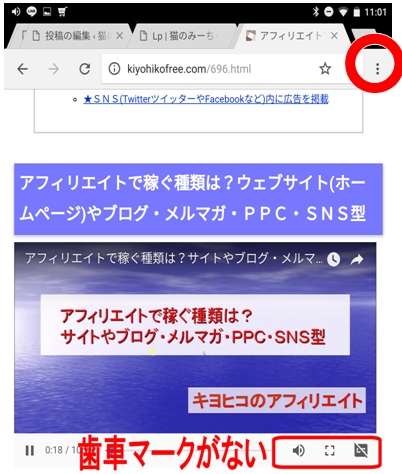
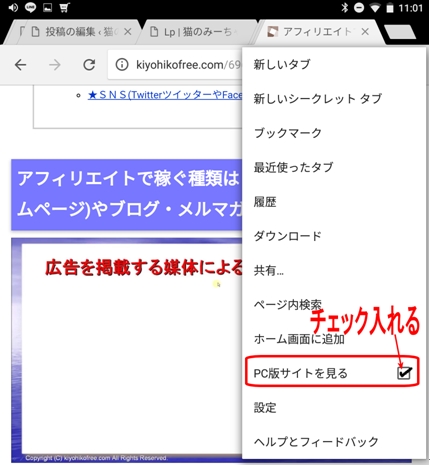
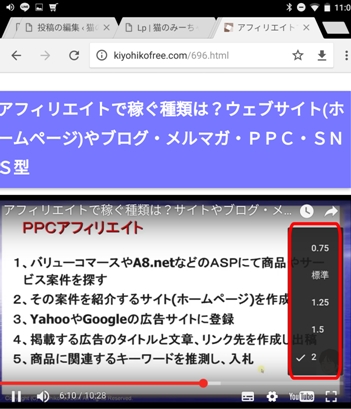
★Youtubeアプリが入っていると、動画 を押すとアプリが起動する場合は
「リンクを長押しして開く」とブラウザで 再生できる場合があります。
最後までご覧いただきありがとうございました。

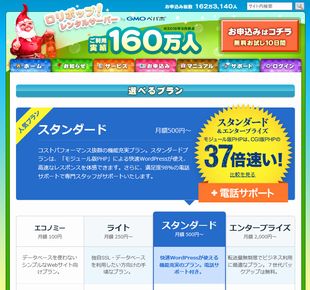
コメント